Sådan opsættes en VPN på Android, vinduer og andre platforme

da vi fortsætter med at gøre mere online, især nu hvor næsten alle sidder fast derhjemme, bliver det stadig vigtigere at holde din aktivitet sikker og privat. En god VPN (virtuelt privat netværk) kan gå langt med at tackle nogle af disse bekymringer. Vil du oprette en VPN på din smartphone, laptop eller tablet? Sådan gør du!
Set up a VPN on Android smartphones
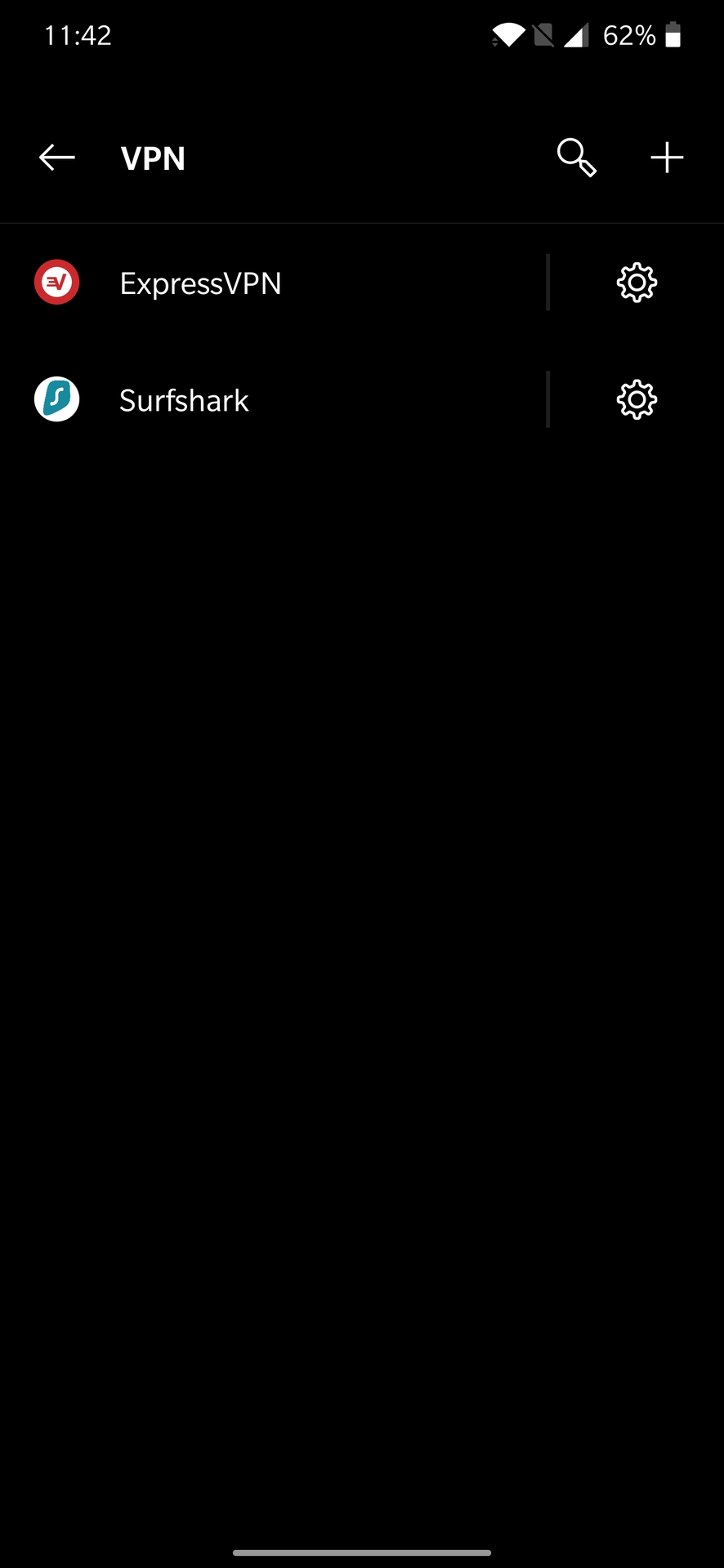
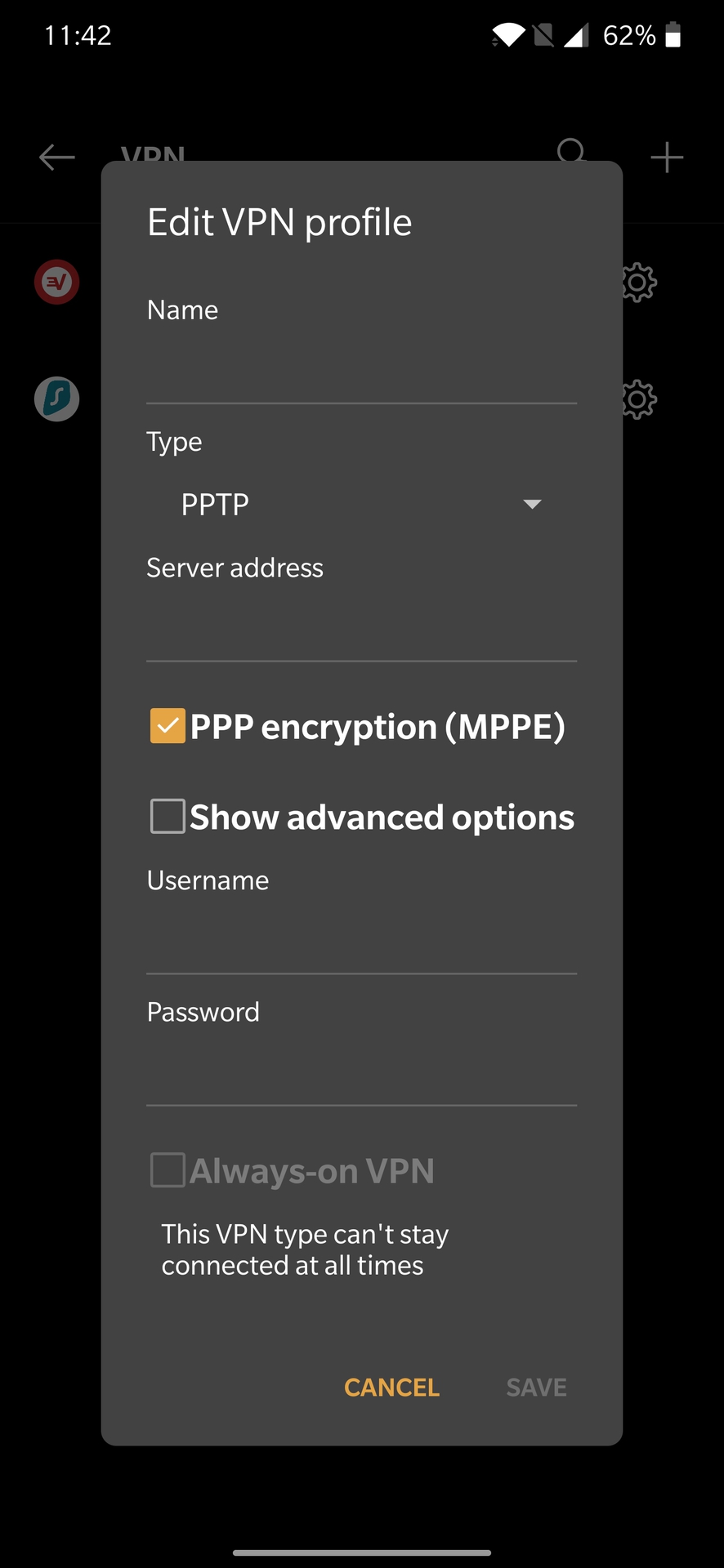
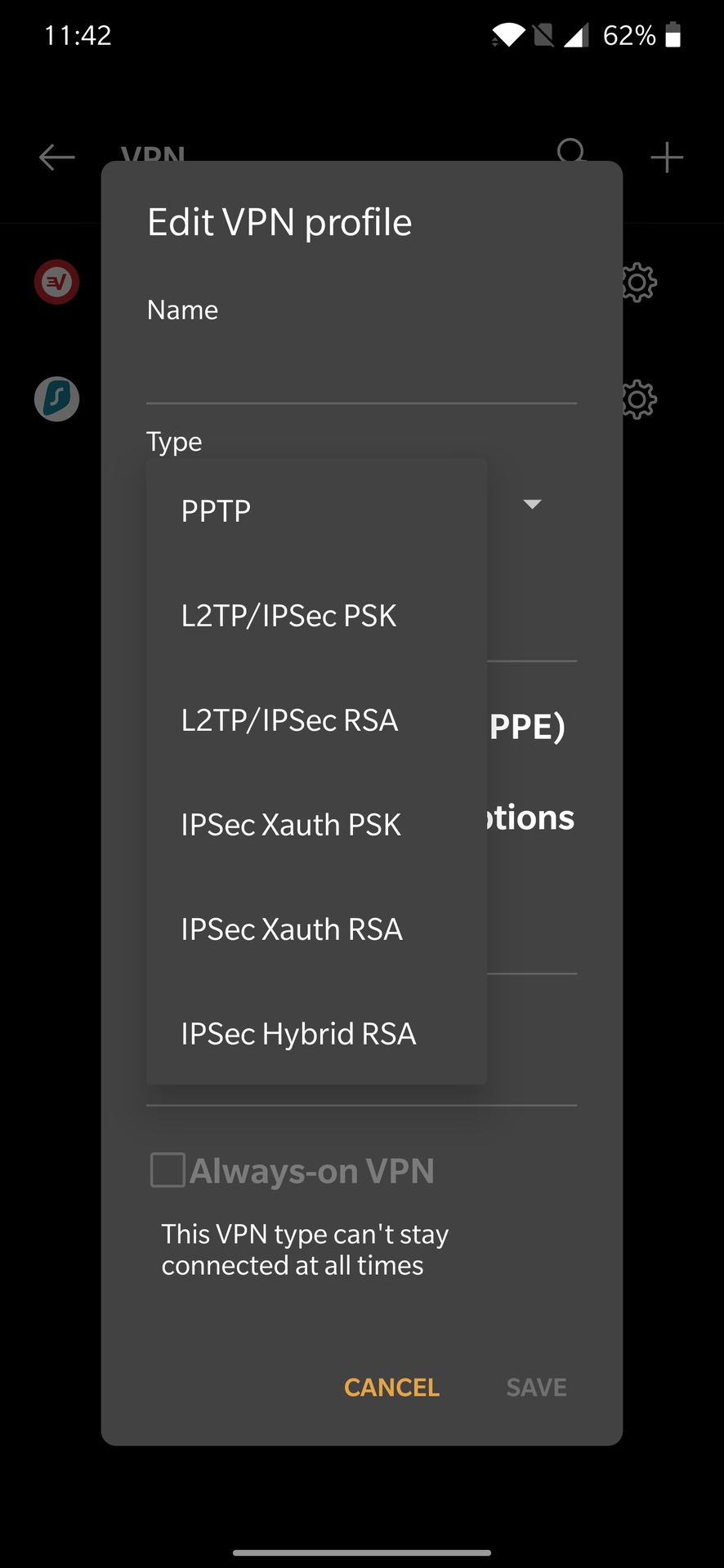
VPN support is baked into Android, so you can easily set it up via the phone’s Settings menu without needing to download an app.
How to manually set up a VPN on Android
- Open the Settings menu of the phone. Husk, at instruktionerne nedenfor kan variere afhængigt af hvilken enhed du har.
- tryk på trådløst internet & Internet eller trådløs & netværk. Dybest set skal du gå til siden netværksindstillinger.
- tryk på VPN. På nogle enheder skal du muligvis udvide indstillingerne ved først at trykke på mere.
- tryk på plustegnet øverst til højre. Hvis du ikke kan se en, skal du åbne menuen Avancerede indstillinger (normalt ved at trykke på ikonet med tre lodrette prikker).
- Indtast de nødvendige oplysninger som serveradresse, brugernavn og adgangskode. Denne information vil blive leveret til dig af netværksadministratoren.
How to manually connect to OpenVPN networks on Android
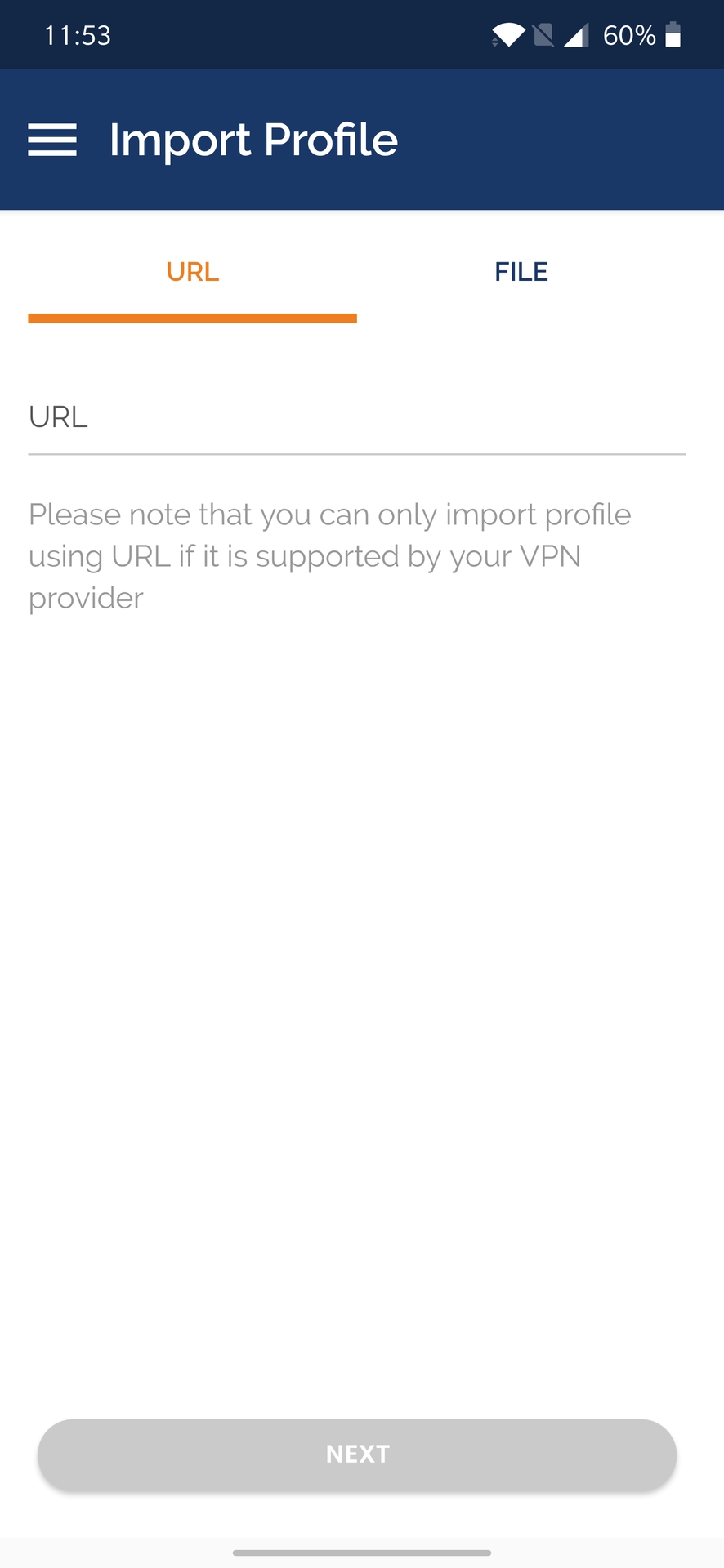
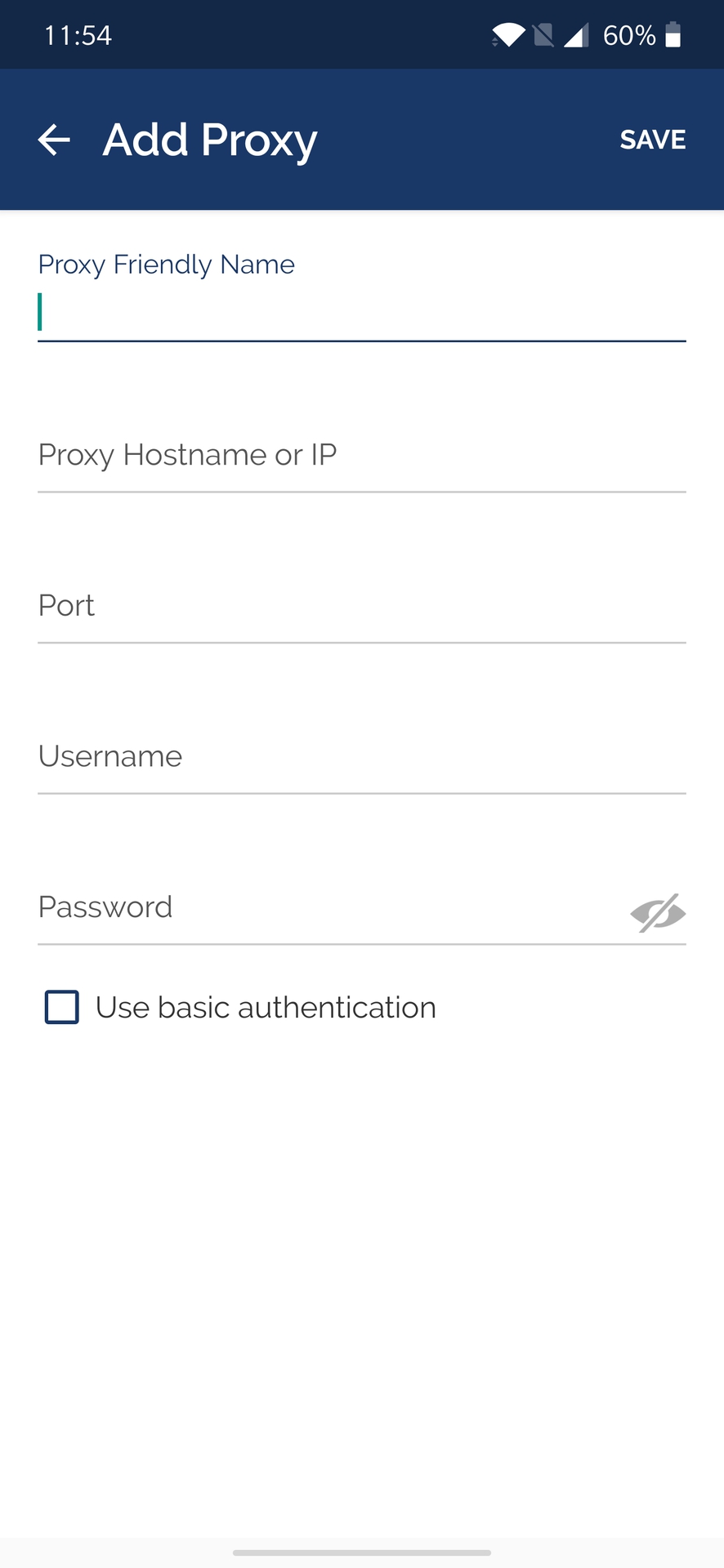
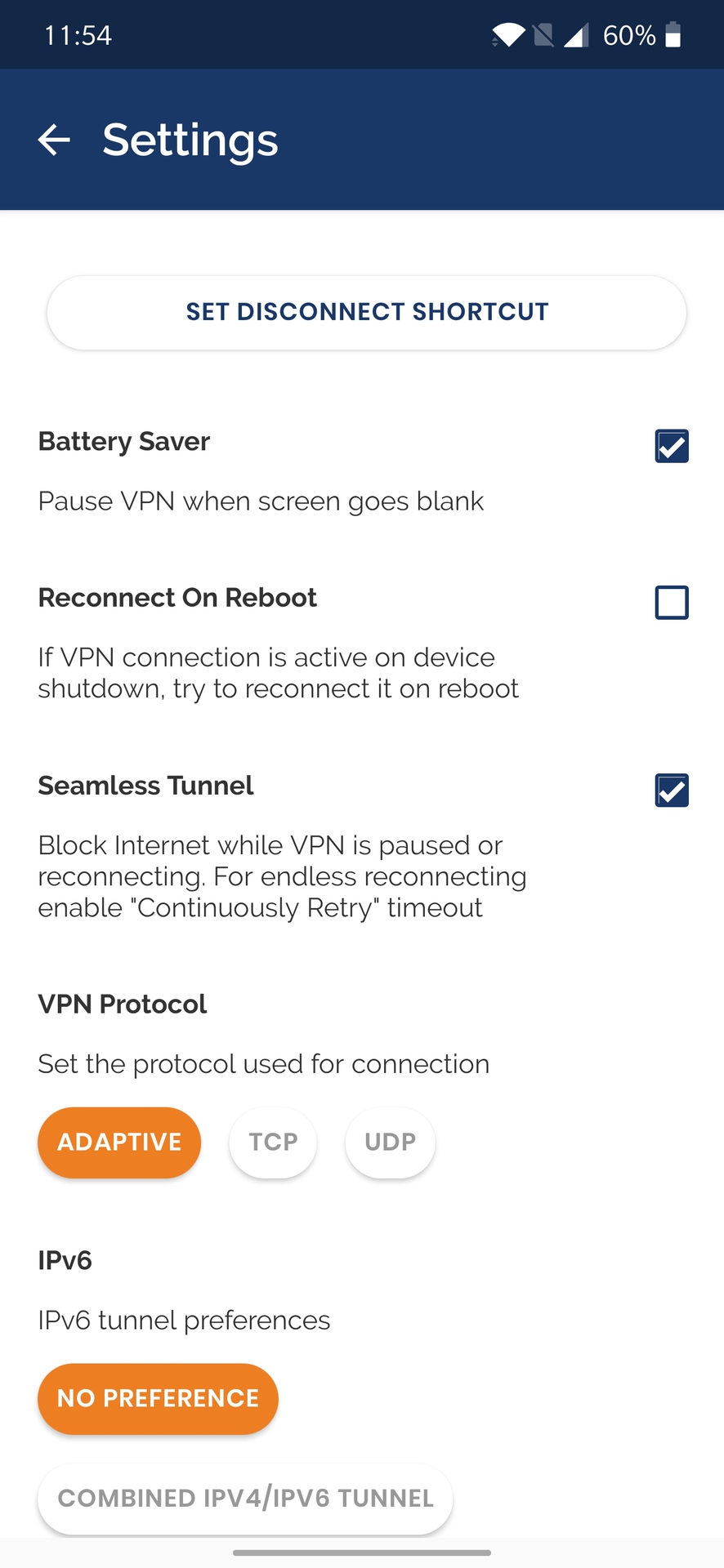
The built-in VPN feature on an Android phone comes with support for PPTP, L2TP, and IPSec. None are the most secure, and PPTP, in particular, is quite outdated. Brug denne metode, hvis du absolut skal, eller hvis OpenVPN-protokollen ikke er tilgængelig for det private netværk, du vil oprette forbindelse til.
for at oprette forbindelse til OpenVPN skal du i stedet stole på en tredjepartsapp som OpenVPN Connect. Openvpns officielle app kører på enhver enhed, der kører Android 4.1 og nyere.
- Hent app fra Google Play Butik.
- din netværksadministrator skal give de nødvendige oplysninger. Appen giver dig mulighed for at importere en profil ved hjælp af en URL eller vælge en .ovpn-fil på din telefon.
- du kan også manuelt tilføje en fuldmagtsforbindelse.
- indstillingsafsnittet giver dig mulighed for at vælge protokollen, aktivere en dræbekontakt (kaldet sømløs Tunnel) og indstille en batterisparetilstand.
Opsæt en VPN på Apple-enheder
![]()
VPN ‘er kan også konfigureres direkte på alle iPhones, iPads og Mac’ er. Du skal gennemgå et par ekstra trin på macOS, men det gøres let på iOS.
Sådan konfigureres en VPN manuelt på iOS
- Lås din iPhone eller iPad op og åbn Indstillinger.
- tryk på Generelt og vælg VPN.
- tryk derefter på Tilføj VPN-konfiguration.
- din netværksadministrator giver de nødvendige oplysninger. Dette inkluderer VPN-protokollen, VPN-indstillingerne (fjern-ID, server) og login-info til godkendelse.
- når du er færdig, skal du trykke på Udført for at gemme profilen.
- du kan nu aktivere eller deaktivere VPN-forbindelsen ved at bruge skyderen til at skifte på VPN-siden.
manuel opsætning af en VPN på macOS
- Klik på Apple-menuen (Apple-ikon) og gå til Systemindstillinger> netværk.
- Klik på ikonet ” + ” i listen til venstre.
- Vælg VPN i Den Interface-menu, der dukker op.
du bliver nødt til at gå gennem de forskellige sektioner og tilføje de nødvendige oplysninger.
- Vælg først VPN-Type, Vælg VPN-protokollen, tilføj et navn, og klik på Opret.
- du kan derefter indtaste serveradressen, godkendelses-og loginoplysningerne og eventuelle yderligere indstillinger, som netværksadministratoren måtte have.
- Klik på Anvend, og vælg derefter OK.
- for at oprette forbindelse til VPN skal du gå til Systemindstillinger> netværk, klikke på VPN-servicenavnet og klikke på Opret forbindelse.
- du kan også vælge Vis VPN-status i menulinjen og bruge statusikonet til hurtigt at oprette forbindelse til VPN-netværket.
Sådan oprettes en VPN På Vinduer 10

Du skal oprette en VPN-profil, før du hurtigt og nemt kan oprette forbindelse til en VPN På Vinduer 10.10
- gå til Indstillinger >netværk & Internet og vælg VPN.
- du kan også klikke på vinduerne 10 søgefeltet og skrive VPN, og vælg VPN-indstillinger.
- Klik på Tilføj en VPN-forbindelse.
- Skift VPN-Udbydersektionen til vinduer (indbygget), og udfyld resten af formularen med netværksadministratorens info.
- VPN ‘ en er nu tilgængelig i afsnittet Trådløs Internetadgang. Klik på ikonet Trådløst internet i systembakken, og vælg den oprettede VPN-forbindelse.
opsætning af en VPN på Chrome OS

Google har gjort det virkelig nemt at oprette en VPN på Chrome OS. Den eneste anden måde at få en VPN-tjeneste, der tilbyder en Chrome-udvidelse, er, at der ikke er mange muligheder tilgængelige.
Sådan konfigureres en VPN på Chrome OS
- Klik på dit kontofoto i nederste højre hjørne af skærmen.
- Åbn Indstillinger, og vælg Tilføj forbindelse i afsnittet Netværk.
- Klik på Tilføj OpenVPN / L2TP.
- Skriv de nødvendige oplysninger i den formular, der vises, og vælg Opret forbindelse.
Du skal muligvis også installere server-og brugercertifikater, før du manuelt kan konfigurere en VPN. Alle de nødvendige oplysninger skal være tilgængelige fra netværksadministratoren eller VPN-udbyderen.
få en VPN-tjeneste!

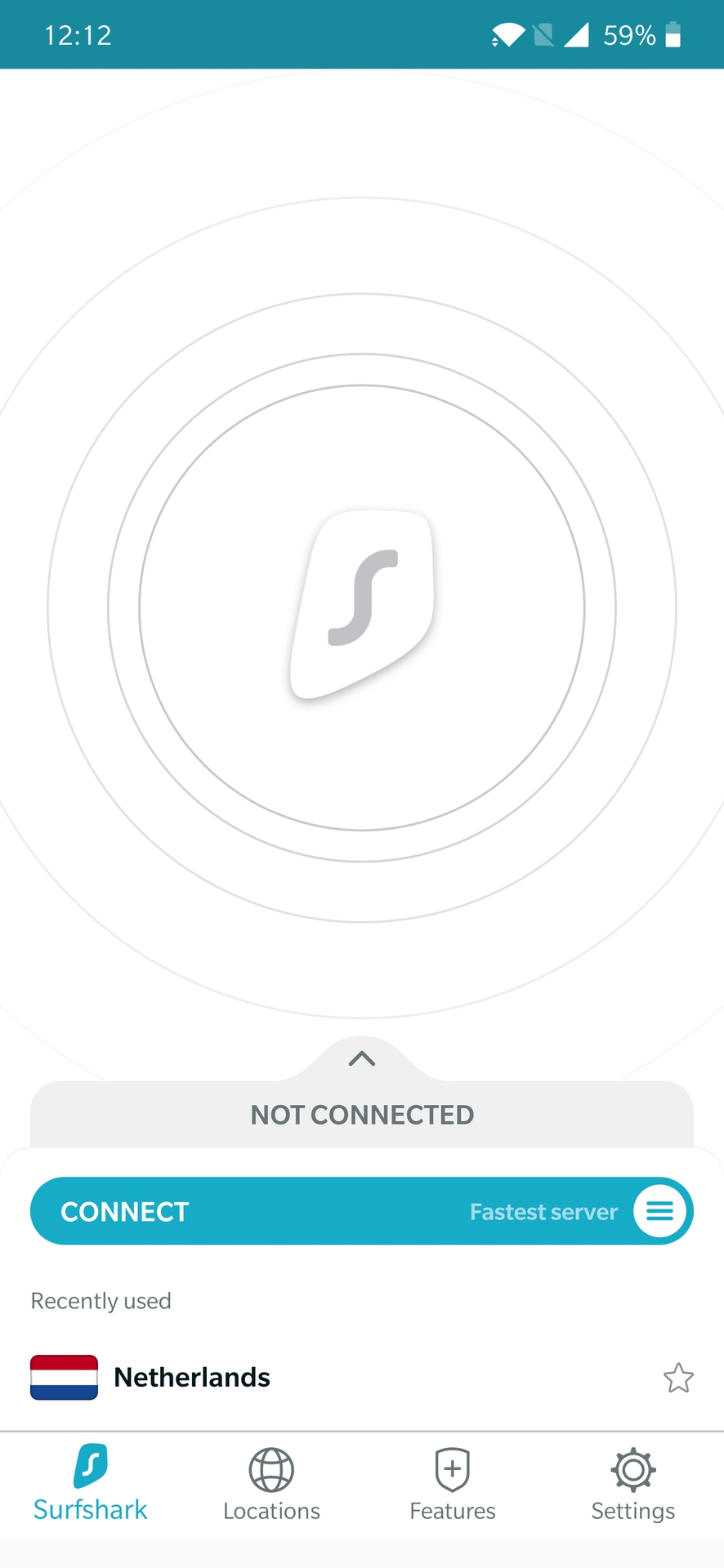
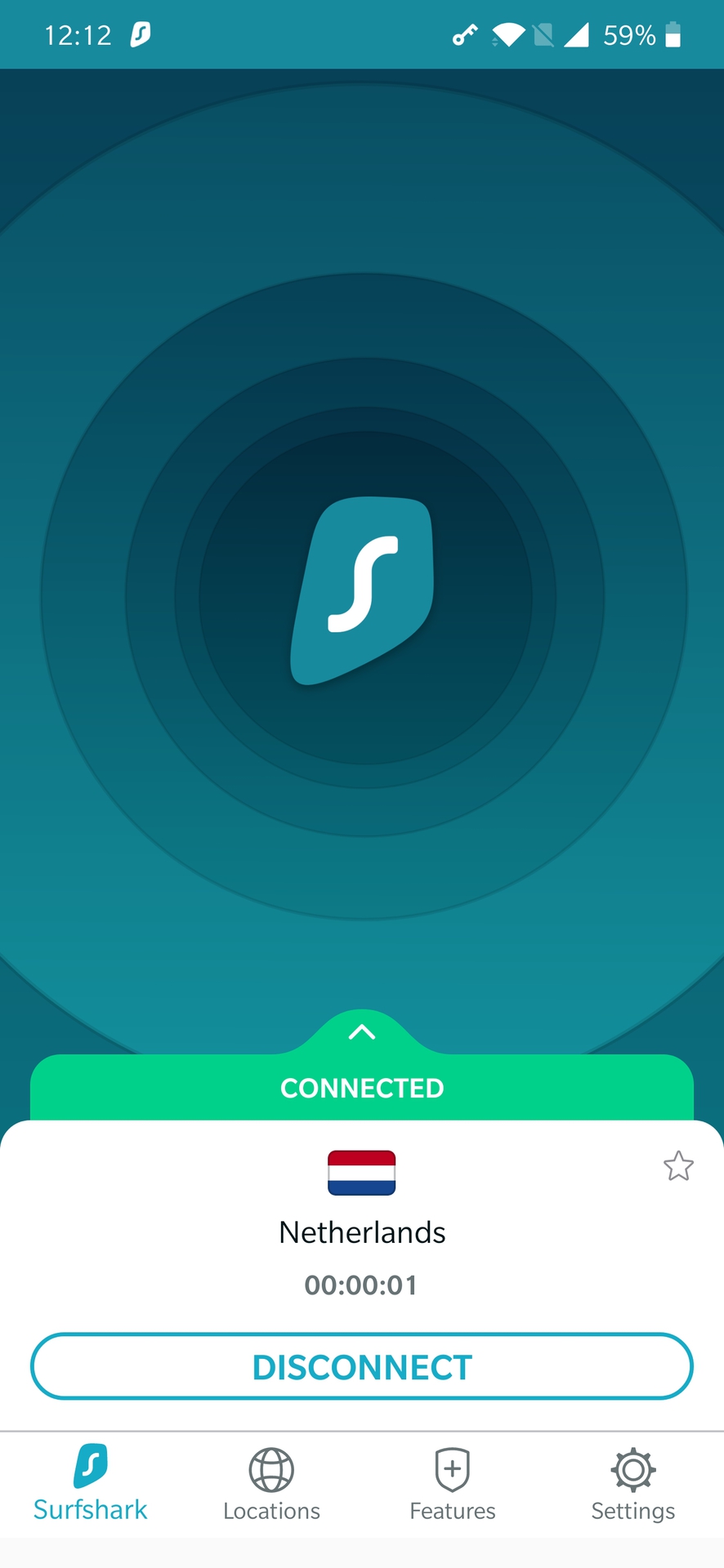
alt nævnt ovenfor er for alle, der ønsker at oprette forbindelse til et kontor VPN-netværk, mens de arbejder eksternt. Hvis du leder efter en VPN-tjeneste til personlig brug, er din nemmeste mulighed at tilmelde dig en tredjeparts VPN.
disse udbydere understøtter flere enheder og platforme. Apps er nemme at installere og er intuitive, så det er en leg at bruge dem. Efter tilmelding, alt hvad du behøver at vide er at hente den rigtige app, og du er god til at gå.
vores VPN-anbefalinger

Jeg kan varmt anbefale VPN. Det er en af de enkleste VPN ‘ er, Understøtter flere platforme og enheder og giver fremragende forbindelseshastigheder. Det er dog på den dyrere side, og ikke alle kan lide det.
NordVPN er lige så imponerende som NordVPN. Faktisk har det en hel del faktorer, der går i sin favør. Nord kan prale af et imponerende antal servere og har meget flere sikkerhedsfunktioner. Dens langsigtede planer gør det også meget overkommeligt. Det afslutter dog et tæt sekund for mig, fordi jeg fandt, at forbindelseshastighederne var hurtigere med VPN. Din oplevelse vil helt sikkert variere, men du kan ikke gå galt med nogen af disse muligheder.
Cyberghost er en anden favorit og en god mulighed for dem, der ønsker at tage gætteriet ud af det. Det gør tingene virkelig enkle ved at sortere alt i tilstande og kategorier. Et stort antal servere, gode sikkerhedsfunktioner som blokering af skadelige programmer og en overkommelig pris er alle positive. Forbindelseshastigheder var et problem, men det er også forbedret tid.
jeg har også gennemgået flere tjenester som BullGuard, SaferVPN, StrongVPN, PureVPN, VPN Unlimited og IPVanish. Der er også mange flere i værkerne, herunder en jeg kun har hørt gode ting om-SurfShark.
Leave a Reply